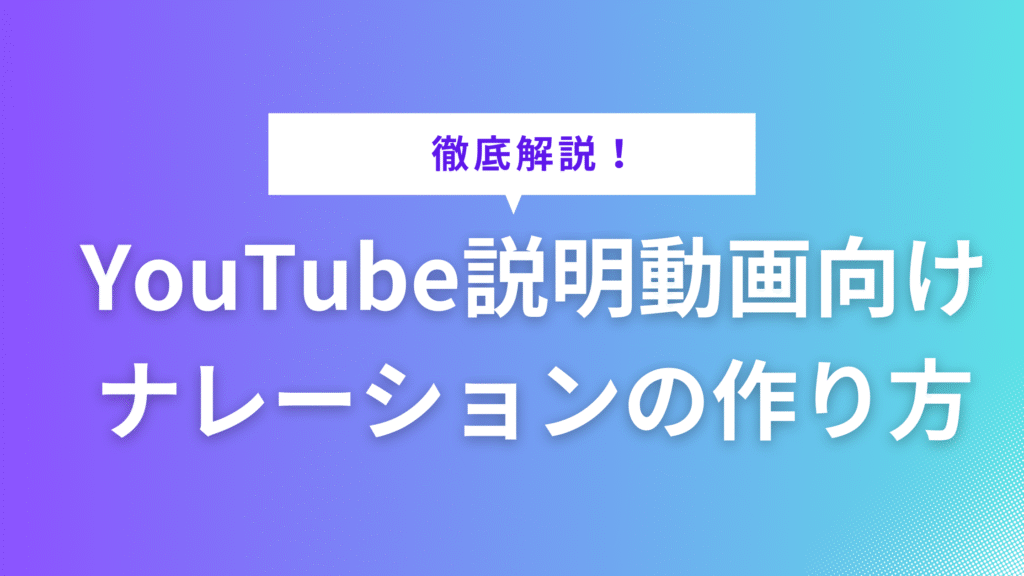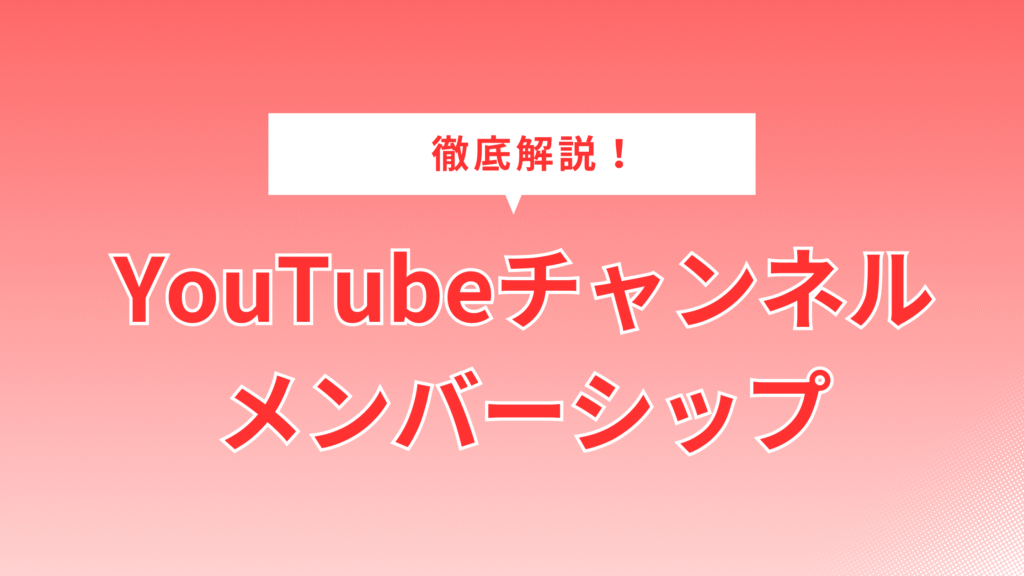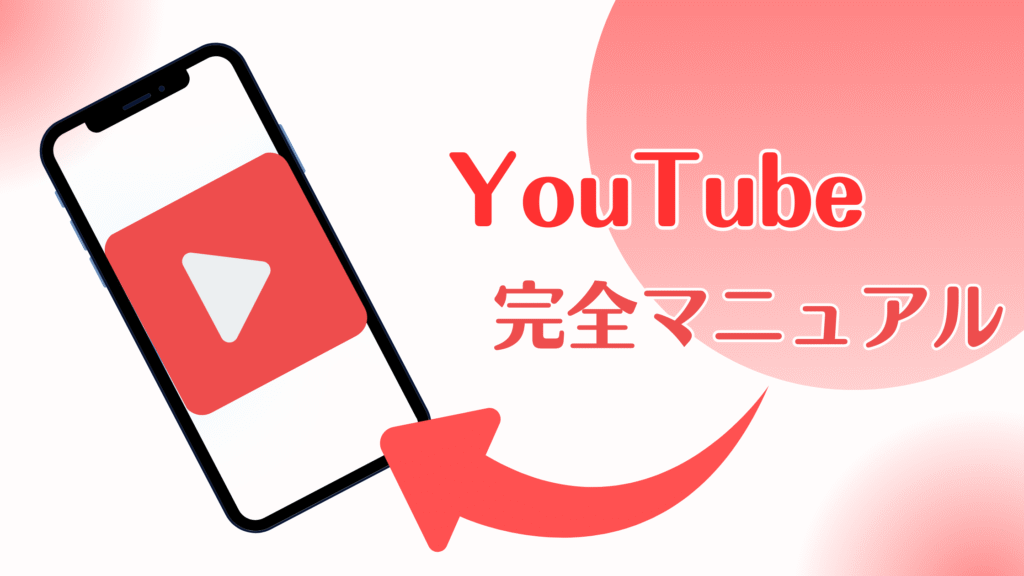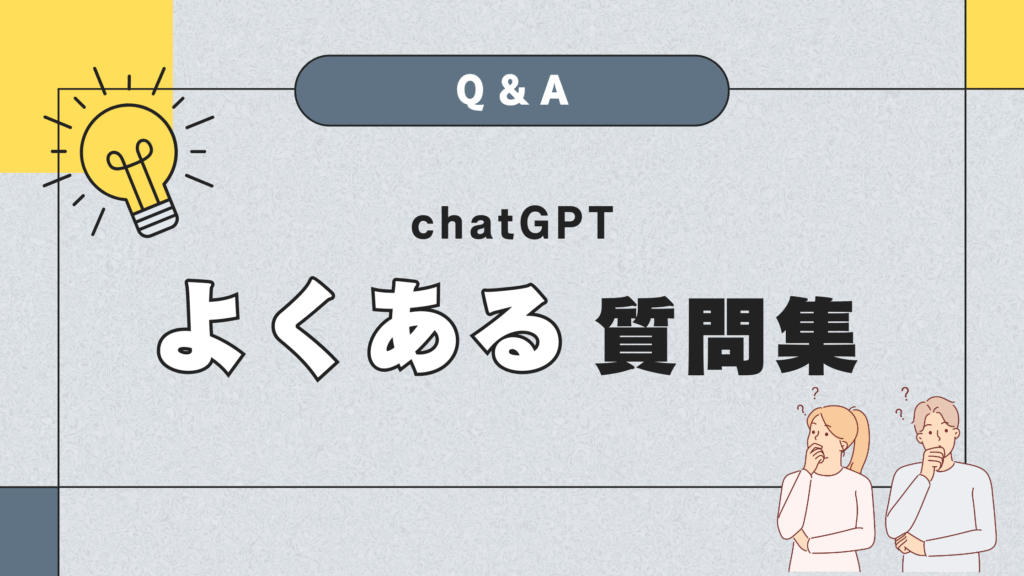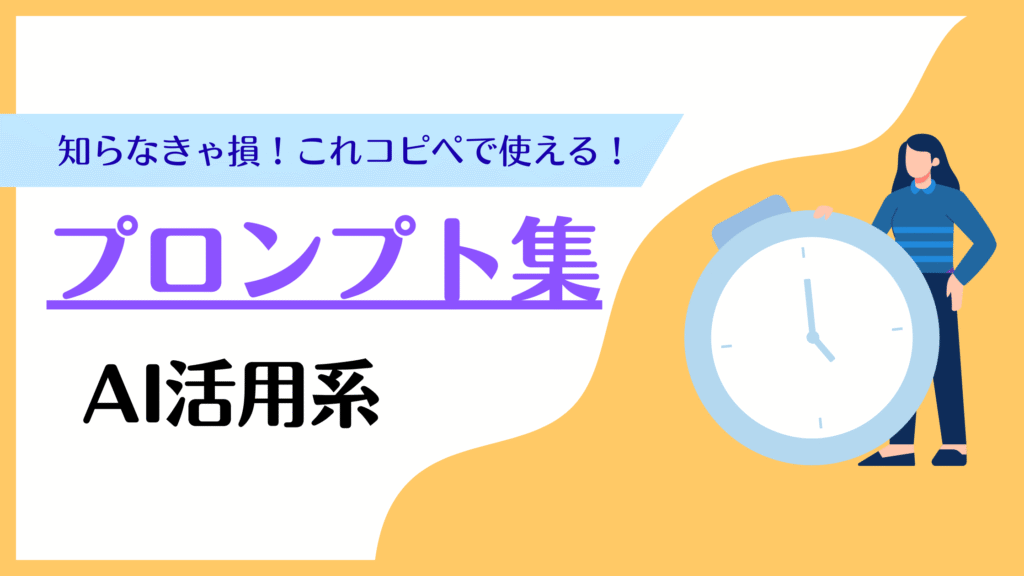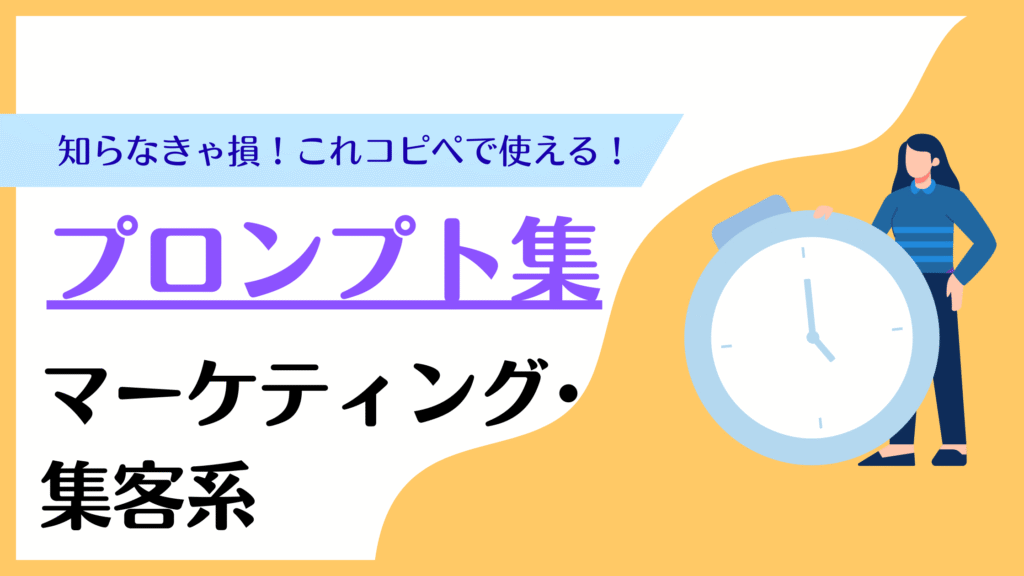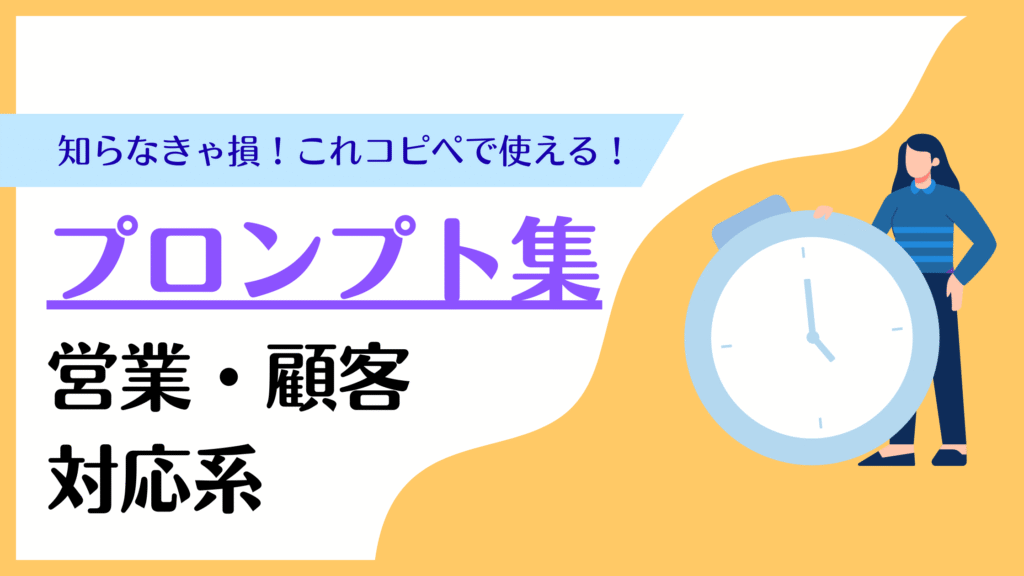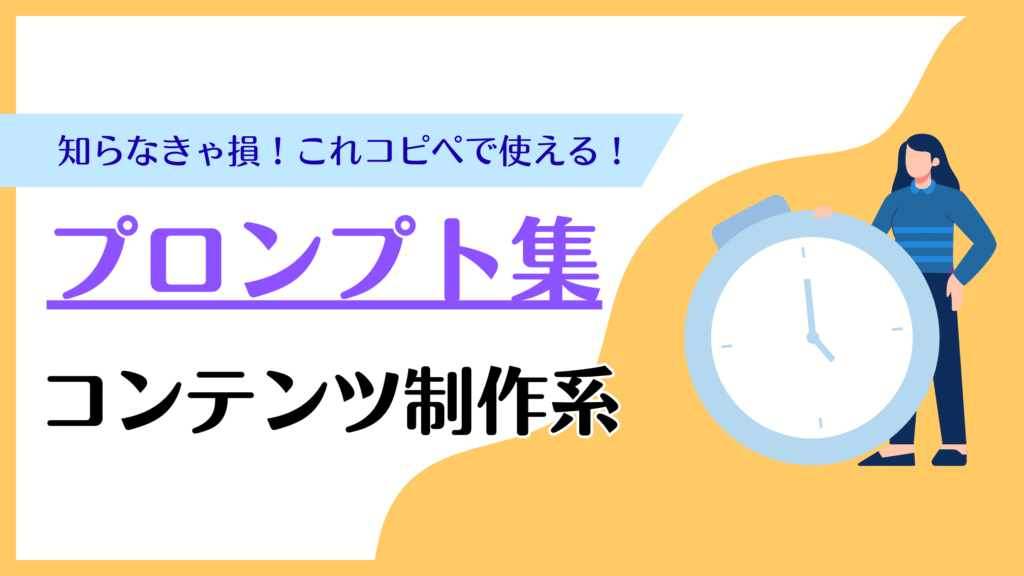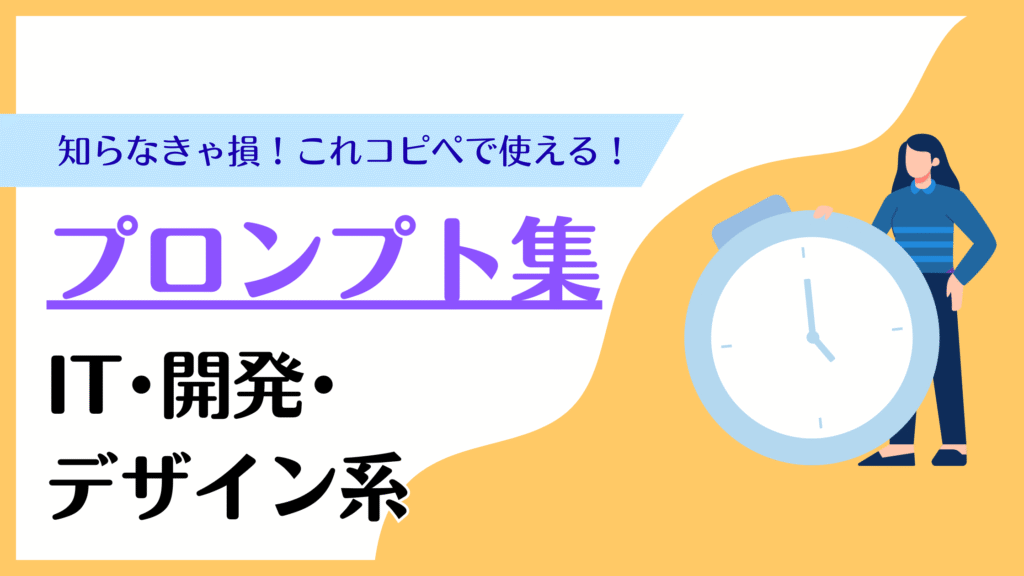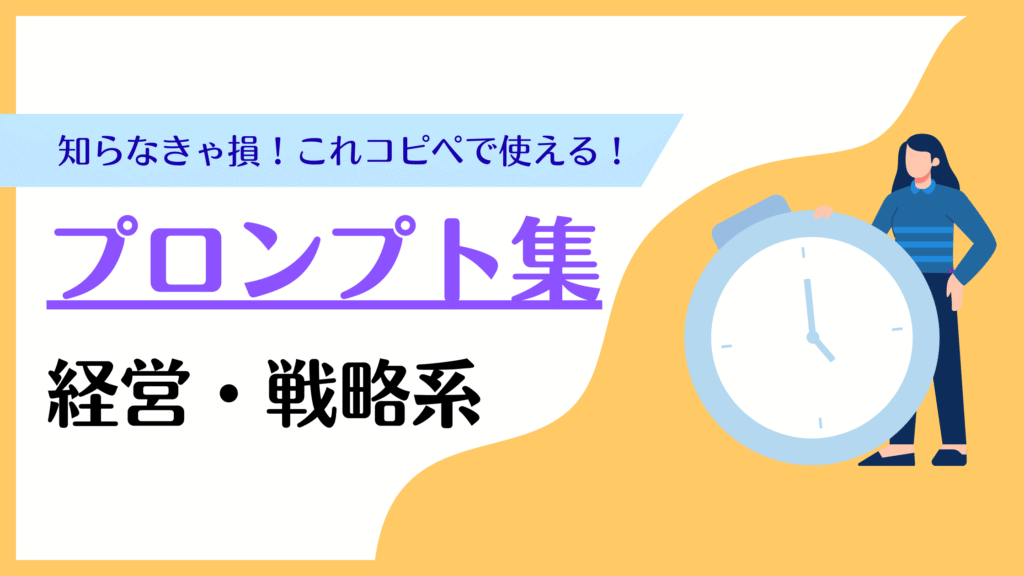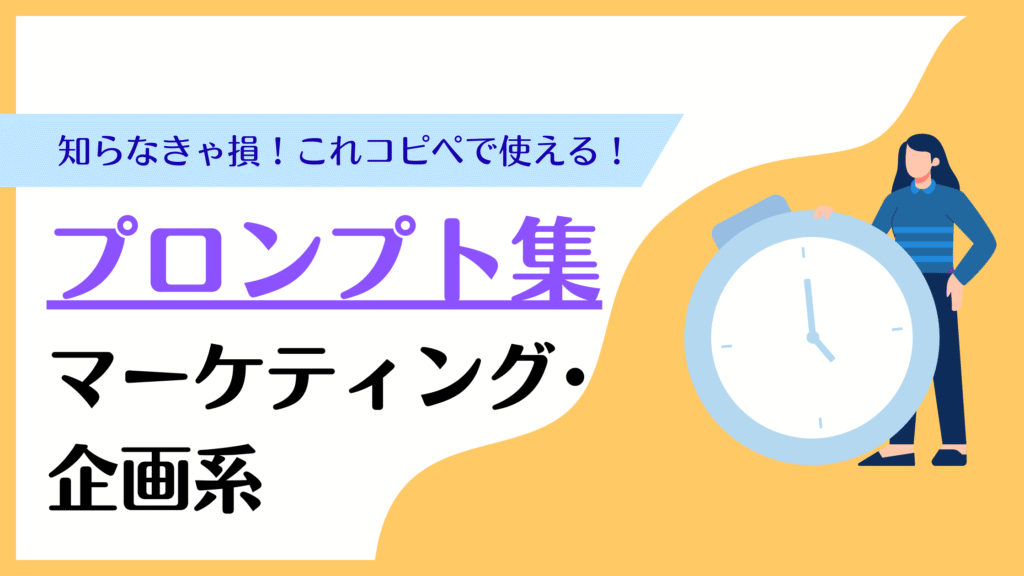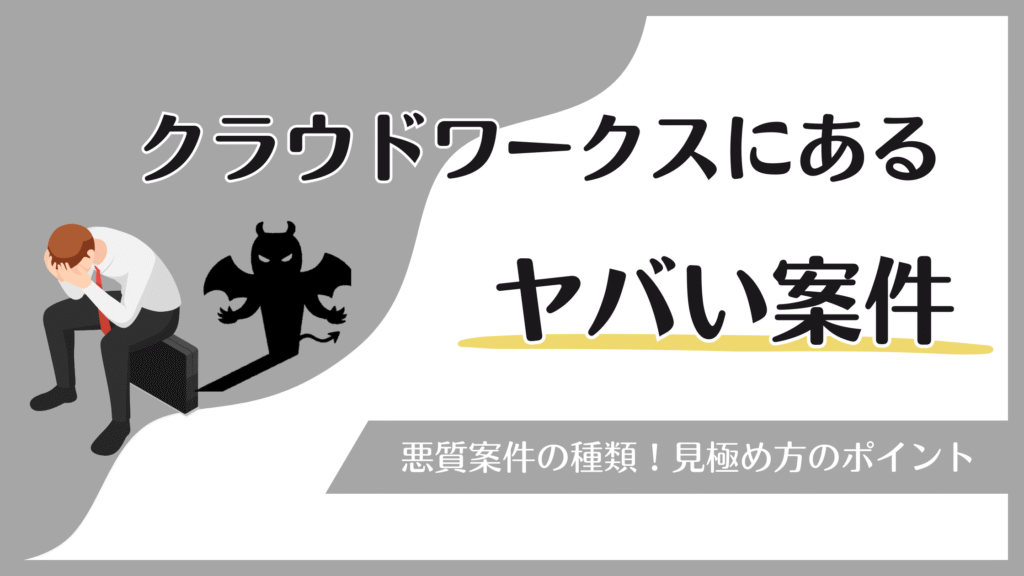実際に「#AIマーメイド」などのハッシュタグで多くのユーザーが投稿しており、
世界中の若者やインフルエンサーの間でトレンド化しています。
TikTokのAIマーメイドエフェクトは無料で利用できる
TikTokのAIマーメイドエフェクトは無料で利用でき、
TikTokアプリ内から誰でも簡単に試せます。
TikTokアプリ内で提供されており、特別な編集スキルも必要なく、
初心者でもすぐに試せる点が魅力です。
作成した動画や画像はそのままTikTok内に投稿でき、
自分の投稿に寄せられるリアクションを楽しんだり、
他のユーザーの作品から新しいアイデアを得たりできます。
TikTokのAIマーメイド動画の作り方
2、撮影画面を開く
下部中央の「+」ボタンをタップして撮影画面を開きます。

3、エフェクトを選択
最初は撮影ボタンが選択されていますが、
画面下のアイコンを左にスライドするとエフェクトの選択ができます。
エフェクト選択画面の下部にある「すべてのエフェクトを見る」をタップし、
人気上昇中のエフェクトが複数個表示される画面に移動しましょう。
その後、画面左下にある虫眼鏡アイコンをタップします。

TikTok上にあるすべてのエフェクトを探せる画面に移動しますので、
検索欄をタップしてください。
次に画面左上にある虫眼鏡アイコンをタップし、
検索窓に「AI Mermaid」と入力します。
スペルを間違えないよう注意しましょう。

AIマーメイドエフェクトは数多く存在しますが、
アイコン下部に赤枠と白文字で「AI Mermaid」と書かれているエフェクトのみが、
今流行りの海の中でマーメイドに変身した動画を生成できるものです。

その他のエフェクトは、
動画ではなく「マーメイド姿に変身した後の画像」が生成されるので、
アイコンをしっかりと確認した上で選択しましょう。
4、写真を選ぶ
「AI Mermaid」のエフェクトを選択すると、
自撮りやアルバムから画像を選択できる画面に移動します。
画面下部の中央にある白いボタンを押すと自撮りの撮影、
画面中央の左側にあるアルバムアイコンを押すと写真を選べます。

「AI Mermaid」のエフェクトは、
顔が写っている画像が必ず必要なので、
自撮りを行うか、顔がはっきりと写っている画像を選択しましょう。
5、マーメイド動画を生成する
自撮りか写真選択が完了したら、
いよいよ動画の生成です。
生成には数分掛かる場合がありますが、
待っている間に他のアプリを開いたり、
TikTok内で他のクリエイターの動画を楽しんだりできます。
生成が完了すると、動画は自動的にプロフィール画面「下書き」に保存されます。

6、動画を保存する
完成した動画を端末に保存するにはTikTok内での投稿が必要です。
動画投稿時は、まず「下書き」に保存されたマーメイド動画を選択して
「次へ」をタップします。
動画の説明やハッシュタグを設定し、投稿ボタンを押せば完了です。

TikTokに動画を投稿したくない場合は、
動画の概要欄を設定する画面下部
「フォロワーがこの投稿を見ることができます」を選択し、
公開範囲を「自分のみ」に設定して投稿しましょう。
「自分のみ」に設定した投稿は、プロフィールにある鍵アイコンから確認できます。

投稿した動画を選択し、画面右下の三点リーダーから
「ダウンロードする」を選択すれば、
AIマーメイド動画の端末への保存は完了です。